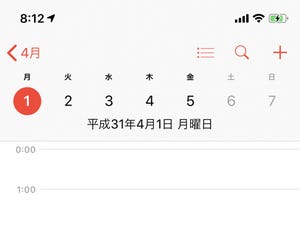「Windows 10ミニTips」は各回の作成時点で最新のWindows 10環境を使用しています。
OfficeC2RClient.exeを活用する
Office 2019もしくは個人用Office 365をお使いの方は、セキュリティ更新をどう行っているだろうか。前者は定期的な機能更新プログラムは提供されず、Windows 10と同じタイミングでセキュリティ更新プログラムが提供される。後者の場合は選択したチャネル(月次/半期[対象指定]/半期)に応じてC2R(Click-To-Run)が各更新プログラムを取得し、ローカル環境に適用する仕組みだ。
だが、Windows 10を更新するWindows Updateとは異なるC2Rは、透過的に実行されるため、仮に月次チャネルを選択している場合、「いつの間にか」更新されていることが多い。これはC2Rがタスクスケジューラで実行されているからだ。
Office 365のリリースノートを確認し、手動で更新する場合は、「アカウント」ページの「更新オプション」から「今すぐ更新」を選択しなければならない。少々煩雑な手順だ。
先のタスクからも分かるように「OfficeC2RClient.exe」を操作すれば手動更新も可能と思えるが、筆者が確認した限りでは公式ドキュメントは存在せず、2014年に書かれたTechNetのブログ記事も参照不可能である。
ただ、筆者が試した限りではあるが、下記コマンドを管理者権限で起動したWindows PowerShellにコピー&ペーストすれば、Office 365が更新できることを確認できたので、ここに紹介しておきたい
| cd "C:¥Program Files¥Common Files¥Microsoft Shared¥ClickToRun"; .¥OfficeC2RClient.exe /update user displaylevel=True |
|---|
阿久津良和(Cactus)